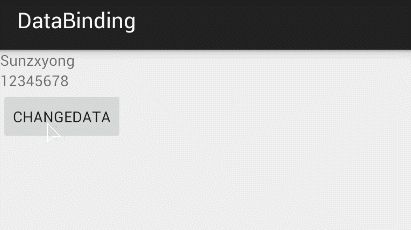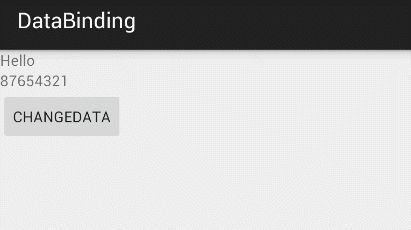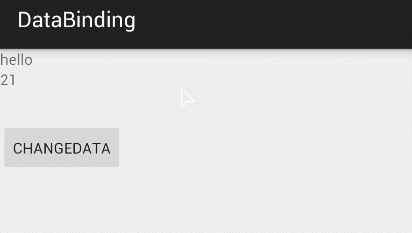设置View的id
虽然说Data Binding这种分层模式使得我么你对数据的传递简单明了,一般情况下我们可以不设置View的id,不适用findViewById即可对View进行数据商业一系列的操作,不过有时候根据情况我们需要对某些View设置id,但是还是可以不findViewById即可得到该控件的对象,因为设置id后ViewDataBinding类会自动生成对应的控件对象,如:
那么在ViewDataBinding类中会自动生成相应的控件对象:
public final TextView userName;
public final TextView userPassword;
这些对象名和id名是一样的,然后我们可以通过:
ActivityMainBinding mBinding = DataBindingUtil.setContentView(this, R.layout.activity_main);
TextView mTvUserName = mBinding.userName;
TextView mTvPassword = mBinding.userPassword;
即可得到TextView的对象了,再进行后续操作。。。
Observable观察者
我们知道,Data Binding中如果我们直接修改Model实体对象(也就是POJO)中的数据,这些数据并不能直接更新到UI,所以Data Binding给了我们一套很好的通知机制,分别有三类: Observable objects, observable fields, and observable collections,分别表示观察对象、观察字段、观察集合,若相应的对象、字段、集合中数据变化时候,那么UI将会自动更新数据。下面我们一一来介绍它们的用法:
Observable objects
因为Observable是个接口,Google为我们提供了一个BaseObservable类,我们只要把Model类继承自它就获得了通知UI更新数据的能力了,然后再getter方法上添加Bindable注解,在setter方法中使用notifying提醒UI更新数据。如:
private static class User extends BaseObservable {
private String userName;
private String userPassword;
public User(String userName, String userPassword) {
this.userName = userName;
this.userPassword = userPassword;
}
@Bindable
public String getUserName() {
return userName;
}
public void setUserName(String userName) {
this.userName = userName;
notifyPropertyChanged(BR.userName);
}
@Bindable
public String getUserPassword() {
return userPassword;
}
public void setUserPassword(String userPassword) {
this.userPassword = userPassword;
notifyPropertyChanged(BR.userPassword);
}
}
首先我们需要在getter方法上添加Bindable注解后,Bindable注解会自动生成一个BR类,该类位于app module包下,通过BR类我们设置更新的数据,当Model中的数据发生变化时,setter方法中的notifyPropertyChanged()就会通知UI更新数据了。
下面我们通过一个Demo来看看效果吧:
原先的User类:
我们没有继承BaseObservable
public class User {
private String userName;
private String userPassword;
public User(String userName, String userPassword) {
this.userName = userName;
this.userPassword = userPassword;
}
public String getUserName() {
return userName;
}
public void setUserName(String userName) {
this.userName = userName;
}
public String getUserPassword() {
return userPassword;
}
public void setUserPassword(String userPassword) {
this.userPassword = userPassword;
}
}
然后onCreate()方法中代码为:
protected void onCreate(Bundle savedInstanceState) {
super.onCreate(savedInstanceState);
ActivityMainBinding mBinding = DataBindingUtil.setContentView(this, R.layout.activity_main);
final User user = new User("Sunzxyong", "12345678");
mBinding.setUser(user);
//点击按钮改变User的数据
mBinding.btn.setOnClickListener(new android.view.View.OnClickListener() {
@Override
public void onClick(android.view.View v) {
user.setUserName("Hello");
user.setUserPassword("87654321");
}
});
}
效果如下:
我们无论怎么点击UI界面上都没有更新数据。。。
那么我们把User类继承自BaseObservable:
public class User extends BaseObservable {
private String userName;
private String userPassword;
public User(String userName, String userPassword) {
this.userName = userName;
this.userPassword = userPassword;
}
@Bindable
public String getUserName() {
return userName;
}
public void setUserName(String userName) {
this.userName = userName;
notifyPropertyChanged(BR.userName);
}
@Bindable
public String getUserPassword() {
return userPassword;
}
public void setUserPassword(String userPassword) {
this.userPassword = userPassword;
notifyPropertyChanged(BR.userPassword);
}
onCreate()的代码还是一样:
protected void onCreate(Bundle savedInstanceState) {
super.onCreate(savedInstanceState);
com.sunzxyong.binding.databinding.ActivityMainBinding mBinding = DataBindingUtil.setContentView(this, R.layout.activity_main);
final User user = new User("Sunzxyong", "12345678");
mBinding.setUser(user);
mBinding.btn.setOnClickListener(new android.view.View.OnClickListener() {
@Override
public void onClick(android.view.View v) {
user.setUserName("Hello");
user.setUserPassword("87654321");
}
});
}
效果如下:
可以看到Model中的数据更新时UI界面上的数据也同时更新了。
ObservableFields
我们刚刚介绍的通知UI更新的方法是用User类继承自BaseObservable,然后在getter上添加注解、在setter中添加notify方法,这感觉总是有点麻烦,步骤繁琐,于是,Google推出ObservableFields类,使用它我们可以简化我们的Model类,如:
public class User{
public final ObservableField userName = new ObservableField<>();
public final ObservableField userPassword = new ObservableField<>();
}
没错刚刚那一堆代码就变成了两行,然后通过:
User user = new User();
user.userName.set("sunzxyong");
user.userPassword.set("12345678");
String userName = user.userName.get();
String userPassword = user.userPassword.get();
来设置和获取数据,这样就简便多了。于是onCreate()方法中的代码就变成了这样:
protected void onCreate(Bundle savedInstanceState) {
super.onCreate(savedInstanceState);
ActivityMainBinding mBinding = DataBindingUtil.setContentView(this, R.layout.activity_main);
final User user = new User();
user.userName.set("sunzxyong");
user.userPassword.set("12345678");
mBinding.setUser(user);
mBinding.btn.setOnClickListener(new android.view.View.OnClickListener() {
@Override
public void onClick(android.view.View v) {
user.userName.set("hello");
user.userPassword.set("87654321");
}
});
}
我们还是来看一下效果:
UI还是正常更新数据。
当然ObservableField
public class User{
public final ObservableField userName = new ObservableField<>();
public final ObservableField userPassword = new ObservableField<>();
public final ObservableInt userAge = new ObservableInt();
}
Observable Collections
Google也为我们提供了一些通知类型的集合,有这三种:ObservableArrayList
我们在layout中的区域导入包后就可以直接用它了,当它内部的数据发生改变时就自动会通知UI界面更新。如:
我来看一个Demo,使用ObservableMap
xml布局为:
onCreate()方法:
protected void onCreate(Bundle savedInstanceState) {
super.onCreate(savedInstanceState);
ActivityMainBinding mBinding = DataBindingUtil.setContentView(this, R.layout.activity_main);
final ObservableMap map = new ObservableArrayMap<>();
map.put("name", "sunzxyong");
map.put("age", 22);
mBinding.setMap(map);
mBinding.btn.setOnClickListener(new android.view.View.OnClickListener() {
@Override
public void onClick(android.view.View v) {
map.put("name","hello");
map.put("age",20);
}
});
Keys类:
public class Keys{
public static final String name = "name";
public static final String age = "age";
}
效果:
创建Binding类
我们将数据绑定到xml文件后,Binding类是自动根据xml布局文件名生成的(继承自android.databinding.ViewDataBinding),我们创建Binding对象一般有以下几种方法:
1.直接使用自动创建的Binding类创建
MyLayoutBinding binding = MyLayoutBinding.inflate(layoutInflater);
MyLayoutBinding binding = MyLayoutBinding.inflate(layoutInflater, viewGroup, false);
- 绑定根布局View
MyLayoutBinding binding = MyLayoutBinding.bind(viewRoot);
- 使用DataBindingUtil创建
ViewDataBinding binding = DataBindingUtil.inflate(LayoutInflater, layoutId,
parent, attachToParent);
ViewDataBinding binding = DataBindingUtil.bindTo(viewRoot, layoutId);
Dynamic Variables动态变量
根据Google官方文档:
At times, the specific binding class won’t be known. For example, a >RecyclerView.Adapter operating against arbitrary layouts won’t know the specific >binding class. It still must assign the binding value during the onBindViewHolder(VH, >int).
说明在使用ListView、GridView、RecyclerView的时候,由于绑定的类不能确定,比如RecyclerView只有在onBindViewHolder()方法中才能确定绑定的Item,所以我们只有在该办法中动态得到Binding Class(ViewModel)、动态绑定数据。方法是:
- 先创建好一个item布局,在布局中绑定数据:
- 创建ViewHolder时定义一个和item布局 对应的Binding 对象,通过getter和setter对这个Binding对象操作:
public class BindingHolder extends RecyclerView.ViewHolder {
private RecyclerItemBinding binding;
public BindingHolder(View itemView) {
super(itemView);
}
public RecyclerItemBinding getBinding() {
return binding;
}
public void setBinding(RecyclerItemBinding binding) {
this.binding = binding;
}
}
- 在Adapter中onCreateViewHolder()方法中使用DataBindingUtil.inflate()创建Binding 对象,然后创建一个ViewHolder对象,通过ViewHolder的set把Binding对象设置进去:
RecyclerItemBinding mItemBinding = DataBindingUtil.inflate(LayoutInflater.from(mContext), R.layout.recycler_item, parent, false);
BindingHolder mHolder = new BindingHolder(mItemBinding.getRoot());
mHolder.setBinding(mItemBinding);//把mItemBinding设置给ViewHolder
- 在onBindViewHolder()方法中通过holder的getBinding()方法得到item对应的Binding 对象,再设置数据:
//通过holder.getBinding()得到Binding Class
User user = users.get(position);
holder.getBinding().setVariable(com.sunzxyong.binding.BR.user,user);
holder.getBinding().executePendingBindings();//立即更新UI
好了Data Binding的高级用法就讲完了,下一篇我们通过一个Demo来看看怎么整体使用Data Binding。。。